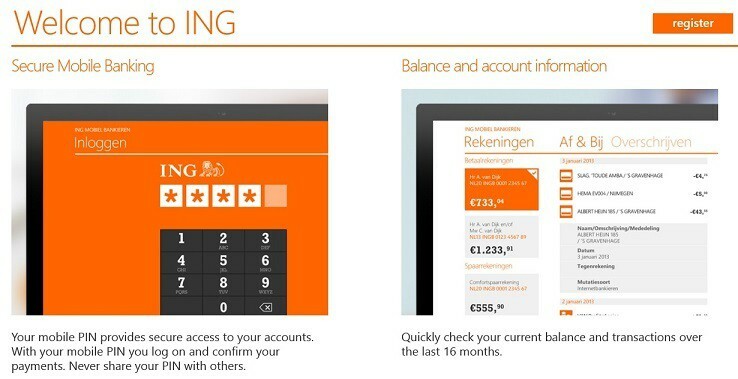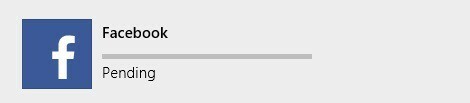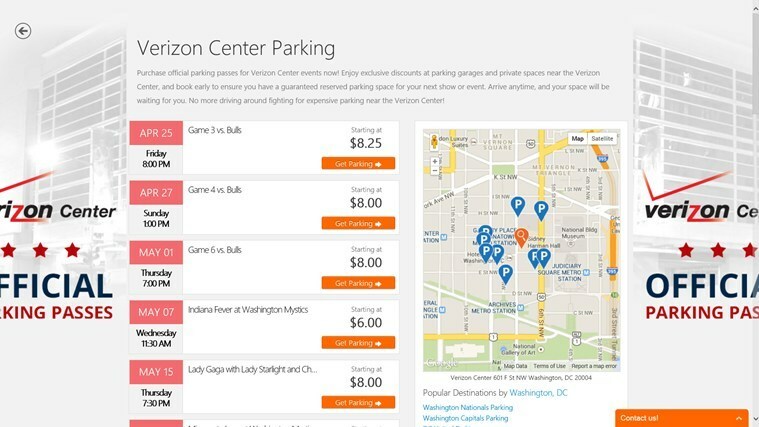Diese Software hält Ihre Treiber am Laufen und schützt Sie so vor gängigen Computerfehlern und Hardwarefehlern. Überprüfen Sie jetzt alle Ihre Treiber in 3 einfachen Schritten:
- DriverFix herunterladen (verifizierte Download-Datei).
- Klicken Scan starten um alle problematischen Treiber zu finden.
- Klicken Treiber aktualisieren um neue Versionen zu erhalten und Systemstörungen zu vermeiden.
- DriverFix wurde heruntergeladen von 0 Leser in diesem Monat.
Wenn Sie den Steam-Client auf Ihrem Windows 8, Windows 10-Tablet installiert haben, fragen Sie sich wahrscheinlich, wie Sie Steam-Spiele an den Startbildschirm anheften können. Die Steam Tile App aus dem Windows Store hilft Ihnen dabei!
Eine der beliebtesten Plattformen für Spiele ist heutzutage Ventildampf. Viele von Ihnen kennen den Namen, da er sich zu einem der größten Märkte für den Kauf von Computerspielen aller Art entwickelt hat. Steam hat eine Reihe von Vorteilen gegenüber herkömmlichen Spielen, da es eine elektronische Liste Ihrer Spiele führt und Sie sie jederzeit herunterladen und installieren können.
Außerdem bietet Steam den Benutzern tägliche Angebote für Spiele sowie viele kostenlos spiele. Diese Faktoren haben die Steam-Plattform auf allen Betriebssystemen so erfolgreich gemacht. Windows 8, Windows 10 unterstützt auch den Steam-Client, aber leider nur im Desktop-Modus und bis eine Steam-App verfügbar ist, müssen wir mit Ersatz rechnen.
Steam Tile für Windows 10, 8 ermöglicht es Benutzern, Spiele an den Startbildschirm anzuheften
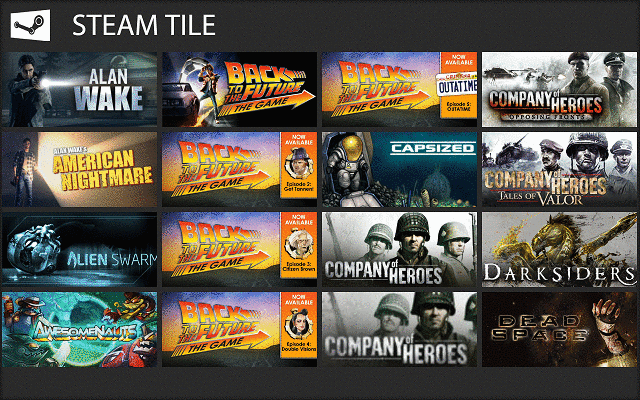
Wie bereits erwähnt, haben die Entwickler aufgrund des Fehlens einer offiziellen Windows 8, Windows 10 Steam-App versucht, Füllen Sie die Lücken so gut wie möglich aus, und als Ergebnis sind viele Steam-ähnliche Apps auf Windows erschienen Geschäft. Diese Apps können den Benutzern zwar nicht die Funktionalität des Steam-Clients bieten, können jedoch den Benutzern helfen, einfacher auf ihre Spiele zuzugreifen.

- VERBUNDEN: Die 10 besten Survival-Spiele auf Steam zum Spielen
Eine solche Lösung ist Dampfkachel, eine kostenlose Windows 8, Windows 10-App, mit der Benutzer alle ihre Spiele an den Windows 8, Windows 10-Startbildschirm anheften können. Die App ist einfach zu bedienen und muss nur einmal eingerichtet werden und schon sind Sie fertig. Nach der Installation der App werden Sie aufgefordert, Ihre öffentliche ID von der Steam-Website einzugeben.
Nachdem Sie Ihre ID eingegeben haben, werden alle Ihre Spiele angezeigt und durch Anklicken können Sie sie an den Startbildschirm anheften. Nachdem Sie ein Spiel angeheftet haben, ändert sich die Form des Symbols, sodass Sie wissen, welche Spiele Sie angeheftet haben und welche nicht.
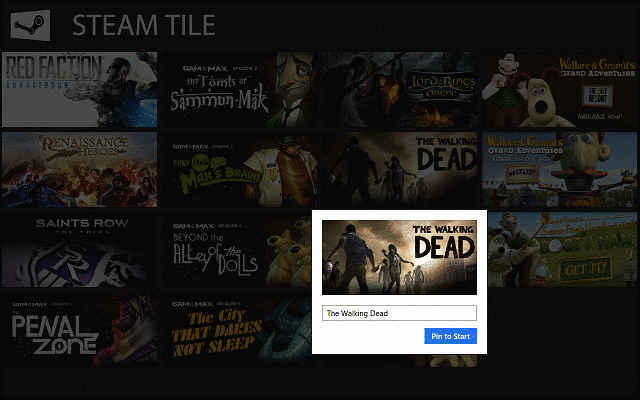
Außerdem sind die Kacheln, die Sie mit Ihren Spielen erstellen, nicht statisch. Diese Steam-Live-Kacheln zeigen Ihnen den Fortschritt, den Sie bei jedem Spiel erzielt haben. Sie können so ziemlich alles sehen, was Sie im Steam-Client sehen: gespielte Zeit, Erfolge oder zuletzt gespielte Zeit.
Wenn das Spiel über Steam-Errungenschaften verfügt, können Sie Ihren Fortschritt direkt auf der Live-Kachel sehen.
Wenn Sie sich außerdem Sorgen um die Sicherheit Ihres Kontos machen, sollten Sie wissen, dass die App Sie nicht zur Eingabe Ihres Passworts auffordert, da sie nur Ihr öffentliches Konto benötigt, um Ihre Spiele anzuzeigen. Sobald Sie Ihre Live-Spielkacheln für Windows 8, Windows 10 Steam-Spiele eingerichtet haben und ein Spiel spielen möchten, werden Sie beim Klicken auf eine Kachel zur Desktop-Version Ihres version Steam-Client.
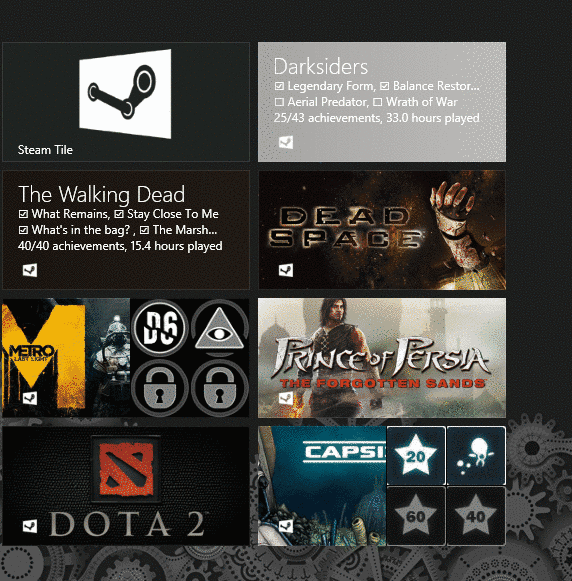
Obwohl Steam Tile es Benutzern nicht erlaubt, Steam-Spiele von ihrem Windows 8 aus zu installieren oder zu starten, Windows 10-Startbildschirme bietet Benutzern einige einfache Verknüpfungen zu ihrem bevorzugten Steam Spiele. Bis eine offizielle Steam-App verfügbar ist, Steam Tile für Windows 10, muss Windows 8 ausreichen.
- VERBUNDEN: Die 7 besten VR-Zombie-Spiele für Steam

Ein Wort der Warnung: Ich würde Ihnen empfehlen, sich von Apps fernzuhalten, die Sie nach Ihrem Steam-Passwort fragen (oder nach einem anderen Passwort). Wenn eine App die Eingabe Ihres Kontopassworts erfordert, vergewissern Sie sich, dass es sich bei der App um eine offizielle App handelt, die von diesem Unternehmen entwickelt wurde.
Herunterladen Steam-Kacheln für Windows 10, Windows 8
Zum Zeitpunkt des Schreibens ist die neueste Steam Tile-Version Version 6. Hier sind einige der wichtigsten Funktionen:
- Windows 8.1, 10 Kachelgrößenunterstützung wurde hinzugefügt
- Suche ist in Windows 8.1, 10. behoben
- Quadratische Fliesen sind jetzt verfügbar. Mit anderen Worten, wenn Sie auf ein Spiel klicken, wählen Sie auch aus, welcher Teil des Banners für Ihre quadratischen Kacheln zugeschnitten werden soll.
- Die App funktioniert wie Werbung, aber Sie können sie schnell loswerden, indem Sie eine Spende an Steam Tile leisten. Unabhängig vom Betrag, den Sie spenden möchten, erhalten Sie einen Code, der Werbung endgültig entfernt.
VERWANDTE GESCHICHTEN ZUM ANSEHEN:
- Die 7 besten Steampunk-Spiele für den PC
- Steam funktioniert nicht mit VPN? Hier ist, was zu tun ist
- Die 12 besten Windows 10-RPG-Spiele für 2018